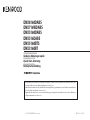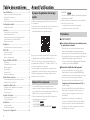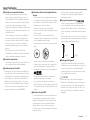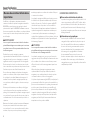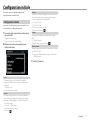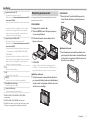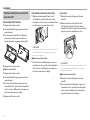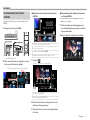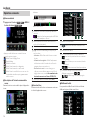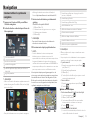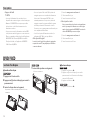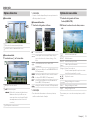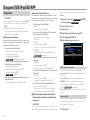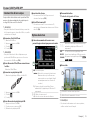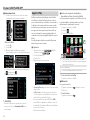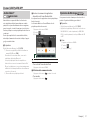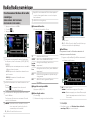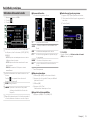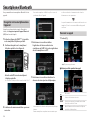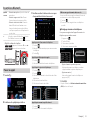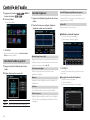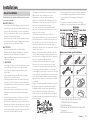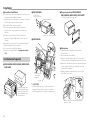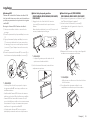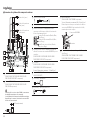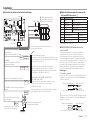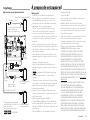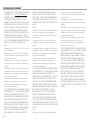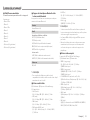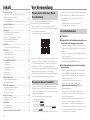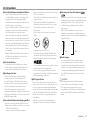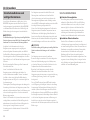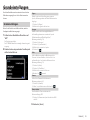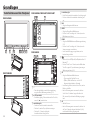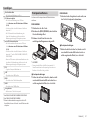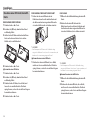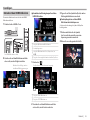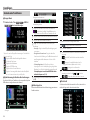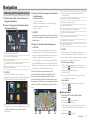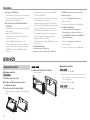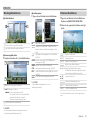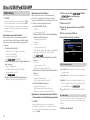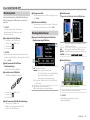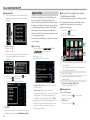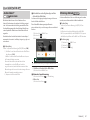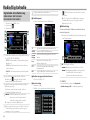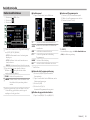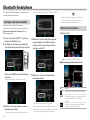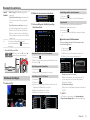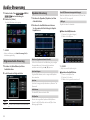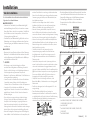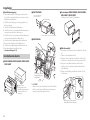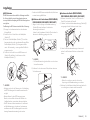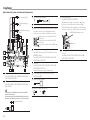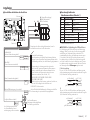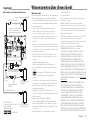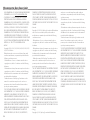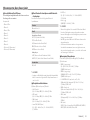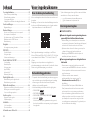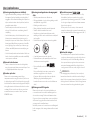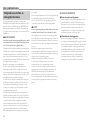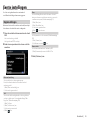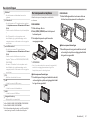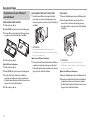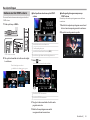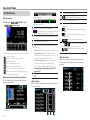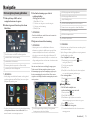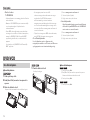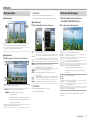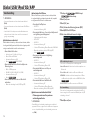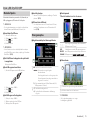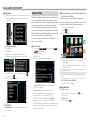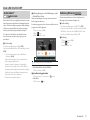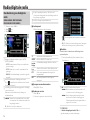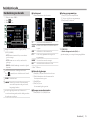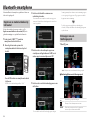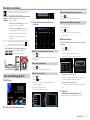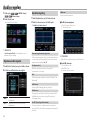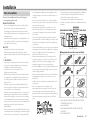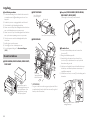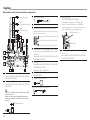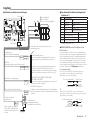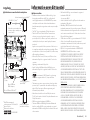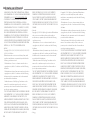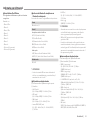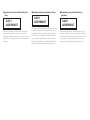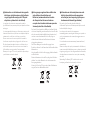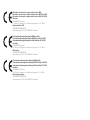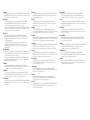• Des informations actualisées (le dernier mode d'emploi, les mises à jour du système, les nouvelles fonctions, etc.)
sont disponibles sur le site <http://www.kenwood.com/cs/ce/>.
• Aktualisierte Informationen (die aktuellste Bedienungsanleitung, Systemupdates, neue Funktionen usw.) nden
Sie unter <http://www.kenwood.com/cs/ce/>.
• Bijgewerkte informatie (de meest recente handleiding, systeemupdates, nieuwe functies, enz.) is beschikbaar op
<http://www.kenwood.com/cs/ce/>.
B5K-0219-01 b (EN)© 2016 JVC KENWOOD Corporation
DNX8160DABS
DNX716WDABS
DNX5160DABS
DNX516DABS
DNX5160BTS
DNX3160BT
SYSTÈME DE NAVIGATION GPS
Guide de démarrage rapide
GPS NAVIGATION SYSTEM
Quick-Start-Anleitung
GPS-NAVIGATIESYSTEEM
Beknopte handleiding

2
Avant l'utilisation
Avant l'utilisation ................................................................... 2
À propos du guide de démarrage rapide .............................................2
Comment lire ce manuel .................................................................................2
Précautions ...............................................................................................................2
Mesures de sécurité et informations importantes .........................4
Conguration initiale ...........................................................5
Configuration initiale ..........................................................................................5
Les bases ................................................................................... 6
Fonctions des boutons en façade .............................................................6
Retrait du panneau avant ................................................................................7
Comment introduire une carte SD/carte microSD .........................8
Fonctionnement avec l'écran ACCUEIL ..................................................9
Opérations courantes ......................................................................................10
Navigation ..............................................................................11
Comment utiliser le système de navigation .....................................11
DVD/ VCD ................................................................................12
Lecture d'un disque...........................................................................................12
Options de lecture .............................................................................................13
Options du menu vidéo .................................................................................13
Disques/USB/iPod/SD/APP ...............................................14
Préparation ..............................................................................................................14
Comment lire de la musique .......................................................................15
Options de lecture .............................................................................................15
Apple CarPlay ........................................................................................................16
Android Auto™ ......................................................................................................16
Opération de Miroitage ..................................................................................17
Radio/Radio numérique ....................................................18
Fonctionnement de base de la radio numérique .........................18
Utilisation de base de la radio ....................................................................19
Smartphone Bluetooth ......................................................20
Enregistrer votre smartphone dans l'appareil ................................ 20
Recevoir un appel .............................................................................................. 20
Passer un appel ....................................................................................................21
Contrôle de l'audio ..............................................................22
Contrôle de l'audio en général ................................................................. 22
Contrôle d'égaliseur ......................................................................................... 22
Installation ..............................................................................23
Avant l'installation ............................................................................................. 23
Installation de l'appareil ..................................................................................24
À propos de cet appareil ...................................................29
À propos du guide de démarrage
rapide
Ce Guide de démarrage rapide décrit les fonctions de base
de cet appareil.
Les fonctions qui ne sont pas décrites ici, le sont dans le mode
d'emploi que vous trouverez à l'adresse suivante :
http://manual.kenwood.com/edition/im391/
Pour se reporter au mode d'emploi, un PC doté du système
d'exploitation Microsoft® Windows XP/Vista/7/8/10 ou
Mac OS X® 10.4 ou d'une version supérieure ainsi que le
programme Adobe® Reader™ 7.1 ou Adobe® Acrobat® 7.1 ou
une version supérieure est nécessaire.
Le mode d'emploi est susceptible d'être modifié suite aux
changements pouvant être apportés aux spécifications etc.
Téléchargez impérativement la dernière édition du mode
d'emploi aux fins de référence.
Comment lire ce manuel
• Les écrans illustrés dans le présent guide sont des
exemples destinés à fournir des explications plus claires
des opérations. Pour cette raison, il peut arriver qu'ils soient
différents de ceux rencontrés dans la réalité.
• Dans le présent manuel, chaque modèle est désigné sous
une forme abrégée, comme suit.
– DNX8160DABS:
DNX8
– DNX716WDABS:
DNX7
– DNX5160DABS, DNX516DABS, DNX5160BTS:
DNX5
– DNX3160BT :
DNX3
Si les icônes ci-dessus s'affichent, lisez l'article applicable à
l'appareil que vous utilisez.
• Dans les procédures opérationnelles, le crochet indique la
touche ou le bouton à activer.
< >: indique le nom des boutons du panneau.
[ ] : indique le nom des touches tactiles.
Précautions
#AVERTISSEMENT
Ñ Pour éviter toute blessure ou incendie, prenez
les précautions suivantes:
• Pour éviter un court-circuit, ne mettez ni ne laissez
jamais d'objets métalliques (comme des pièces de
monnaie ou des outils en métal) à l'intérieur de l'appareil.
• Ne regardez pas ni ne fixez votre regard sur l'affichage de
l'appareil trop longtemps pendant la conduite.
• Si vous rencontrez des problèmes pendant l'installation,
consultez votre revendeur KENWOOD.
Ñ Précautions d'utilisation de l'appareil
• Lorsque vous achetez des accessoires en option,
vérifiez auprès de votre revendeur KENWOOD qu'ils
fonctionneront avec votre modèle et dans votre région.
• Vous pouvez sélectionner la langue d'affichage
des menus, des balises des fichiers audio, etc. Voir
Conguration de l’interface utilisateur (P.74) dans
le mode d'emploi.
• Les fonctions Radio Data System ou Radio Broadcast
Data System sont inopérantes dans les zones où le
service n'est pris en charge par aucune station de
radiodiffusion.
• L'appareil ne fonctionne pas correctement si les
connecteurs le reliant à la façade sont sales. Retirez la
façade et nettoyez le connecteur délicatement avec
une tige de coton ouaté, en prenant soin de ne pas
endommager le connecteur.
Table des matières

3
Français |
Avant l'utilisation
Ñ Précautions concernant la batterie
• Placez la télécommande dans un endroit où elle ne
risque pas de bouger durant le freinage ou au cours
d'autres manœuvres. Si la télécommande tombait et se
retrouvait coincée sous les pédales alors que le véhicule
est en marche, cela pourrait entraîner un danger.
• Ne pas laisser la pile près d'une flamme ou en plein soleil.
Ceci peut provoquer un incendie, une explosion ou une
surchauffe excessive.
• Ne pas recharger, court-circuiter, casser ni chauffer la
pile, et ne pas la mettre au feu. Ces actions peuvent
provoquer des fuites du liquide de la pile. Si du liquide
entrait en contact avec vos yeux ou vos vêtements,
rincez immédiatement à grande eau et consultez un
médecin.
• Placez la pile hors de portée des enfants. Dans
l'éventualité peu probable où un enfant avalerait la pile,
veuillez consulter immédiatement un médecin.
Ñ Protection du moniteur
• Ne touchez pas le moniteur avec un stylo à bille ou tout
autre outil pointu. Cela pourrait l'endommager.
Ñ Condensation sur la lentille
Par temps froid, lorsque vous allumez le chauffage de la
voiture, de la buée ou de la condensation peut se former
sur la lentille du lecteur de disque de l'appareil. Appelée
voile de lentille, cette condensation sur la lentille peut
empêcher la lecture des disques. Dans ce cas, retirez le
disque et attendez que l'humidité s'évapore. Si l'appareil
ne fonctionne toujours pas normalement au bout d'un
moment, consultez votre revendeur KENWOOD.
Ñ Précautions relatives à la manipulation des
disques
• Ne touchez pas la surface d'enregistrement du disque.
• Ne collez pas de ruban adhésif sur le disque et n'utilisez
pas de disques sur lesquels du ruban adhésif est collé.
• N'utilisez pas d'accessoires de disque.
• Nettoyez du centre du disque vers l'extérieur.
• Lorsque vous retirez des disques de l'appareil, extrayez-
les à l'horizontale.
• Si le trou central ou le bord extérieur du disque
comporte des bavures, éliminez-les avec un stylo à bille
ou un objet similaire avant de l'utiliser.
• Les disques qui ne sont pas ronds ne peuvent pas être
utilisés.
• Les disques de 8 cm (3 pouces) sont inutilisables.
• Les disques sales ou comportant des coloriages sur la
surface d'enregistrement ne peuvent être utilisés.
• Cet appareil ne peut lire que les CD portant la marque
.
Cet appareil risque de ne pas lire correctement les
disques qui ne portent pas cette marque.
• Vous ne pouvez pas lire un disque qui n'a pas été
finalisé. (Pour la procédure de finalisation, référez-vous à
votre logiciel de gravure et au mode d'emploi de votre
graveur.)
Ñ Réception du signal GPS
Lors de la première mise sous tension de l'appareil, vous
devez attendre que le système acquière les signaux
satellite pour la première fois. Ce processus peut durer
quelques minutes. Pour une acquisition rapide des
signaux, veillez à ce que votre véhicule se trouve à
l'extérieur, sur une zone ouverte éloignée des bâtiments
hauts et des arbres.
Après la première acquisition des signaux satellite,
le système pourra acquérir les signaux satellite plus
rapidement par la suite.
Ñ À propos du panneau avant
DNX8
DNX7
Lorsque vous sortez le produit de son emballage ou
que vous l'installez, il se peut que le panneau avant soit
positionné à l'angle affiché sur (Fig. 1). Ce phénomène est
dû aux caractéristiques du mécanisme dont le produit est
doté.
Après la première mise sous tension correcte du produit, le
panneau avant se place automatiquement dans la position
(angle de réglage initial) indiquée à (Fig. 2).
(Fig. 1) (Fig. 2)
Ñ Nettoyage de l'appareil
Si la façade de l'appareil est tachée, essuyez-la avec un
chiffon doux et sec, tel qu'un chiffon siliconé. Si la façade
est très sale, essuyez-la avec un chiffon imbibé d'un
produit de nettoyage neutre, puis essuyez-la à nouveau
avec un chiffon doux et sec propre.
! ATTENTION
• La pulvérisation directe de produit de nettoyage sur
l'appareil risque d'endommager les pièces mécaniques. Si
vous nettoyez la façade avec un chiffon trop rugueux ou
un liquide volatil, comme un solvant ou de l'alcool, vous
risquez d'en rayer la surface ou d'effacer les caractères
sérigraphiés.

4
Avant l'utilisation
Mesures de sécurité et informations
importantes
Veuillez lire ces informations attentivement avant de
commencer à utiliser le système de navigation automobile
KENWOOD et suivez les instructions présentées dans le
présent mode d'emploi. Ni KENWOOD ni Garmin ne sauront
être tenus responsables des problèmes ou accidents résultant
du non-respect des instructions présentées dans le présent
mode d'emploi.
#AVERTISSEMENT
Le non-respect des mesures visant à éviter les situations
potentiellement dangereuses suivantes peut occasionner
un accident ou une collision pouvant entraîner la mort ou
des blessures graves.
Pendant le processus de navigation, comparez
soigneusement les informations affichées sur le système de
navigation à toutes les sources de navigation, y compris la
signalisation routière, les signaux visuels et la cartographie.
Pour des raisons de sécurité, vous devez toujours résoudre
toute contradiction ou question avant de poursuivre la route.
Conduisez toujours votre véhicule de manière sûre.
Ne vous laissez pas distraire par le système de navigation
quand vous conduisez, et faites toujours attention à toutes
les conditions de circulation. Minimisez le temps passé à
visualiser l'écran du système de navigation pendant que
vous conduisez, et utilisez le guide vocal aussi souvent que
possible.
N'entrez pas de destinations, ne modifiez pas les réglages
ou n'accédez pas aux fonctions requérant une utilisation
prolongée des commandes du système de navigation quand
vous conduisez. Stoppez votre véhicule en toute sécurité et
conformément au code de la route avant de procéder à ces
opérations.
Maintenez le volume du système à un niveau suffisamment
bas pour pouvoir entendre les bruits extérieurs quand
vous conduisez. Si vous ne pouvez plus entendre les bruits
extérieurs, il se peut que vous ne puissiez pas réagir de
manière appropriée aux conditions de circulation. Cela peut
occasionner des accidents.
Le système de navigation n'affichera pas la position correcte
du véhicule lors de la première utilisation après l'achat ou si
la pile est déconnectée. Toutefois, les signaux satellite GPS
seront bientôt reçus et la position correcte sera affichée.
Faites attention à la température ambiante. L'utilisation du
système de navigation à des températures extrêmes peut
occasionner un dysfonctionnement ou endommager le
système. Notez également que les fortes vibrations, les objets
métalliques ou la pénétration d'eau dans l'appareil risquent
d'endommager l'appareil.
#AT TENTION
Le non-respect des mesures visant à éviter les situations
potentiellement dangereuses suivantes peut occasionner
des blessures ou des dommages matériels.
Le système de navigation est conçu pour vous fournir des
suggestions de trajet. Il ne reflète pas les fermetures de routes
ni les conditions de circulation ou autres facteurs pouvant
affecter la sécurité ou les horaires programmés quand vous
conduisez.
Utilisez le système de navigation uniquement comme
système auxiliaire. N'essayez pas d'utiliser le système de
navigation si vous souhaitez obtenir des données précises
concernant la direction, le lieu ou la topographie.
Le Système de positionnement global (GPS) est exploité par le
gouvernement des États-Unis, qui est seul responsable de sa
précision et de sa maintenance. Le système gouvernemental
peut être soumis à des modifications pouvant affecter la
précision et la performance de tous les équipements GPS, y
compris du système de navigation. Bien que le système de
navigation soit un dispositif de précision, tout dispositif de
navigation peut faire l'objet d'une mauvaise utilisation ou
interprétation et donc, perdre en fiabilité.
INFORMATIONS IMPORTANTES
Ñ Préservation de la batterie du véhicule
Le système de navigation peut être utilisé quand la clé de
contact est positionnée sur ON ou ACC. Toutefois, afin de
préserver la batterie, il doit être utilisé, dans la mesure du
possible, quand le moteur tourne. L'utilisation prolongée
du système de navigation quand le moteur est éteint peut
décharger la batterie.
Ñ Informations cartographiques
L'un des objectifs de Garmin est de fournir aux clients la
cartographie la plus complète et la plus précise qui soit
à un coût raisonnable. Nous utilisons une combinaison
de sources de données gouvernementales et privées
que nous identifions dans la documentation produit
et les messages de copyright affichés à l'attention
du consommateur. Presque toutes les sources de
données contiennent quelques données imprécises ou
incomplètes. Dans certains pays, soit les informations
cartographiques ne sont pas disponibles, soit leur tarif est
complètement prohibitif.

5
Français |
Configuration initiale
Plusieurs écrans de conguration apparaissent
automatiquement avant utilisation.
Conguration initiale
La première fois que l'appareil est mis en marche, l'écran
des paramètres de conguration apparaît.
1 Tournez la clé de contact de votre véhicule sur
la position ACC.
L'appareil se met en marche.
L'écran de configuration initiale s'affiche.
2 Effleurez la touche correspondante, puis
définissez la valeur.
Local
Sélectionnez le pays pour le système de navigation.
La langue, l’unité de distance et l’unité de carburant sont
configurées.
1) Touchez [ Local ].
2) Sélectionnez le pays souhaité.
Langue
Sélectionne la langue utilisée sur l'écran de commande et
sur les éléments de configuration. La langue sélectionnée
par défaut est “British English (en)”. (Mode d'emploi P.74)
1) Touchez [ Langue ].
2) Touchez [ Sélection langue ].
3) Sélectionnez la langue désirée.
4) Touchez [
].
Couleur
Configurez la couleur d'éclairage de l'écran et des boutons.
Vous pouvez opter pour un balayage couleur et régler la
couleur du balayage. (Mode d'emploi P.79)
1) Touchez [ Couleur ].
2) Touchez [ Couleur ].
3) Sélectionnez la couleur désirée.
4) Appuyez deux fois sur [
].
Caméra
Configurez les paramètres de caméra. (Mode d'emploi
P. 81)
1) Touchez [ Caméra ].
2) Réglez chaque option et touchez [
].
Démonstration
Permet de paramétrer le mode de démonstration. La valeur
par défaut est « ON ».
1) Appuyez sur [Démonstration] et réglez sur ON (activé)
ou OFF (désactivé).
3 Touchez [ Terminer ].

6
Les basesLes bases
Fonctions des boutons en façade
DNX8160DABS
1 2 5 6 7 8 9
12
18
11
DNX716WDABS
5
7
6
8
9
2
12
11
DNX5160DABS/ DNX5160BTS/ DNX3160BT
1 10 11
7
5
8
3
13
DNX516DABS
16
5
1718111107
8
6
4
15
14
13
1
s
• Cet indicateur clignote lorsque le contact du véhicule
est sur arrêt (mode d'emploi P.78).
2
R , S (Volume)
• Règle le volume. Le volume augmentera jusqu'à 15
tant que vous maintiendrez [ R ] enfoncé.
3
Bouton de volume
• Tournez pour régler le volume.
• Appuyez pour afficher une fenêtre de menu.
• Appuyer pendant 1 seconde commute l’atténuation
de la marche/arrêt du volume.*
4
Bouton de volume
• Tournez pour régler le volume à la hausse ou à la
baisse.
• Appuyer commute l'atténuation du volume sur
marche/arrêt.
5
NAV
• Affiche l'écran de navigation.
6
MENU
• Affiche l'écran du menu contextuel.
• Appuyez pendant 1 seconde pour éteindre l'écran.
7
HOME
• Affiche l'écran ACCUEIL (Mode d'emploi P.22).
• Appuyez pendant 1 seconde pour éteindre l'appareil.
• Quand l'appareil est éteint, permet de le mettre en
marche.
8
• Modifiez la source APP (CarPlay/ Android Auto*
1
/
Mirroring*
2
).
• Appuyez pendant 1 seconde pour afficher l'écran de
reconnaissance vocale. (Mode d'emploi P.69)
9
G
• Affiche l'écran de réglage de l'angle.
–[Éjection de disque]: Éjecte le disque.
–[Ouvrir]: Ouvre entièrement le panneau vers
l'emplacement de la fente de la carte SD.
• Quand le panneau est ouvert, une pression permet de
le refermer.
• Pour éjecter le disque de force, appuyez pendant 2
secondes et appuyez sur [Éjection de disque] après
l'apparition du message.
p
G
• Éjecte le disque.
• Pour éjecter le disque de force, appuyez pendant 2
secondes et appuyez sur [Yes] après l'apparition du
message.
q
Logement d'insertion des disques
• Logement où insérer les disques à contenu
multimédia.

7
Français |
Les bases
w
Logement pour carte SD
• Logement où insérer une carte SD.
Reportez-vous à Comment introduire une carte SD/
carte microSD (P.8).
• Vous pouvez lire des fichiers audio/vidéo dans la carte.
*
3
• Logement destiné à accueillir une carte SD de mise
à niveau de la cartographie. Pour savoir comment
mettre à niveau la cartographie, consultez le mode
d'emploi du système de navigation.
e
Logement pour carte MicroSD
• Une fente pour insérer une carte micro SD.
Reportez-vous à Comment introduire une carte SD/
carte microSD (P.8).
• Vous pouvez lire des fichiers audio/vidéo dans la carte.
*
3
(Uniquement pour DNX5160DABS, DNX5160BTS,
DNX516DABS)
• Logement destiné à accueillir une carte MicroSD de
mise à niveau de la cartographie. Pour savoir comment
mettre à niveau la cartographie, consultez le mode
d'emploi du système de navigation.
r
TEL
• Affiche l'écran mains-libres.
t
USB
• Bascule sur les sources USB.
y
DISQUE
• Bascule sur les sources du disque multimédia.
u
Radiodiusion numérique
• Bascule sur les sources DAB.
i
Touche de déblocage
• Détache la partie du panneau avant.
*1 DNX8160DABS/ DNX716WDABS/ DNX516DABS
uniquement
*2 DNX8160DABS/ DNX716WDABS uniquement
*3 Si le chier de mise à jour de la carte reste dans la carte
SD, vous ne pouvez pas lire de chier audio/vidéo.
Retrait du panneau avant
Vous pouvez détacher le panneau avant par mesure de
prévention contre le vol.
DNX8160DABS
1 Appuyez sur le bouton <G>.
2 Touchez [OPEN] (ouvrir) afin que le panneau
s'ouvre complètement.
3 Détachez la façade comme indiqué sur les
figures ci-dessous.
4
2
3
1
✎ REMARQUE
• La plaque d'attache se ferme automatiquement dans
un délai de 10 secondes environ après la libération de la
façade. Retirez la façade avant que cela ne se produise.
Ñ Attacher la façade
1 Tenez fermement en main la façade an de ne
pas risquer de la faire tomber accidentellement,
et disposez-la sur la plaque d'attache de sorte à
obtenir son verrouillage.
1
1
2
DNX516DABS
1 Faites glisser la Touche de déblocage vers la
droite an de détacher la partie du panneau
avant.
Ñ Attacher la façade
1 Tenez fermement en main la façade an de ne
pas risquer de la faire tomber accidentellement,
et disposez-la sur la plaque d'attache de sorte à
obtenir son verrouillage.
2
1

8
Les bases
Comment introduire une carte SD/
carte microSD
DNX8160DABS/ DNX716WDABS
1 Appuyez sur le bouton <G>.
2 Touchez [Ouvrir] afin que le panneau s'ouvre
complètement.
3 Tout en tenant la carte SD avec l'étiquette
orientée vers le haut, poussez-la dans son
logement jusqu'à ce que perceviez un déclic.
4 Appuyez sur le bouton <G>.
Ñ Éjecter une carte SD
1 Appuyez sur le bouton <G>.
2 Touchez [Ouvrir] afin que le panneau s'ouvre
complètement.
3 Poussez sur la carte SD jusqu'à ce que vous
entendiez un "clic", puis ôtez votre doigt de la
carte. La carte se débloque de sorte que vous
puissiez la retirer avec vos doigts.
4 Appuyez sur le bouton <G>.
DNX5160DABS/ DNX5160BTS/ DNX3160BT
1 Maintenez la carte micro SD avec le côté
de l'étiquette orienté à droite et la section
biseautée vers le bas et poussez-la dans la fente
jusqu'à ce que vous entendiez un «clic».
✎ REMARQUE
• Une fausse carte microSD est insérée et fait office de cache
pour la fente. Retirez-la avant utilisation et conservez-la
dans un endroit approprié.
Ñ Éjecter une carte microSD
1 Poussez la carte microSD jusqu'à ce que vous
entendiez un « clic » puis ôtez votre doigt de la
carte. La carte se débloque de sorte que vous
puissiez la retirer avec vos doigts.
DNX516DABS
1 Ouvrez le couvercle du logement de carte
microSD.
2 Maintenez la carte micro SD avec le côté
de l'étiquette orienté à droite et la section
biseautée vers le bas et poussez-la dans la fente
jusqu'à ce que vous entendiez un «clic».
✎ REMARQUE
• Une fausse carte microSD est insérée et fait office de cache
pour la fente. Retirez-la avant utilisation et conservez-la
dans un endroit approprié.
Ñ Éjecter une carte microSD
1 Ouvrez le couvercle du logement de carte
microSD.
2 Poussez la carte microSD jusqu'à ce que vous
entendiez un « clic » puis ôtez votre doigt de la
carte. La carte se débloque de sorte que vous
puissiez la retirer avec vos doigts.

9
Français |
Les bases
Fonctionnement avec l'écran
ACCUEIL
La plupart des fonctions sont accessibles depuis l'écran
ACCUEIL.
1 Appuyez sur le bouton <HOME>.
L'écran d'ACCUEIL apparaît.
2 Faites basculer l'écran vers la gauche ou vers la
droite pour sélectionner le widget.
Touchez le widget afin d'afficher l'écran détaillé.
Ñ Sélection de la source de lecture sur l'écran
ACCUEIL
1
2
3
4
1
Affiche l'écran de sélection de la source.
2
Boutons de raccourcis.
3
Affiche l'écran mains-libres (P.21).
4
Affiche l'écran de contrôle de la source en cours.
1 Touchez [ ].
L'écran de sélection de la source apparaît.
1
2
1
Affiche l'écran d'ACCUEIL.
2
Affiche l'écran CONFIGURATION.
2 Faites basculer l'écran vers la gauche ou vers la
droite pour changer de page.
3 Touchez l'icône de source pour changer d'écran
de lecture.
Ñ Personnalisation des boutons de raccourcis
sur l'écran ACCUEIL
Vous pouvez disposer les pictogrammes des sources
comme bon vous semble.
1 Touchez et maintenez le pictogramme que
vous souhaitez déplacer pour passer en mode
de personnalisation.
2 Faites-le glisser à l'emplacement souhaité.

10
Les bases
Opérations courantes
Ñ Menu contextuel
1 Appuyez sur le bouton
DNX8
DNX7
<MENU>/
bouton de volume
DNX6
DNX5
.
Appuyez pour afficher le menu contextuel. Le menu
contient les options suivantes.
: Affiche l'écran de Réglage Écran.
: Éteint l'affichage.
: Affiche la vue caméra.
: Affiche l'écran du menu de configuration.
: Affiche l'écran du menu de contrôle audio.
: Affiche l'écran de contrôle de la source en cours. Les
fonctionnalités attachées au pictogramme varient
selon les sources.
Ñ Descriptions de l'écran de commande de
source
Certaines fonctions sont accessibles depuis la plupart des
écrans.
4
5
3
1
2
Indicateurs
Informations de navigation
Boutons de raccourcis
1
Informations concernant les périphériques Bluetooth
connectés.
: s'allume lors d'un chargement rapide de l'iPod/de
l'iPhone/du Smartphone connecté.
2
Affiche le panneau de fonctions (autre fenêtre de la
touche de fonctionnement).
3
Affiche l'écran de sélection de la source.
4
[<] [>] : L'écran secondaire change à chaque fois que
vous le touchez.
• Indicateurs : Affiche l'état actuel de la source et ainsi
de suite.
• Informations de navigation : Affiche l'emplacement
et la direction actuels. L'écran bascule sur l'écran de
navigation lorsque vous touchez ici.
• Boutons de raccourcis : La source change pour
celle que vous avez définie comme raccourci. Pour le
réglage du raccourci, consultez Personnalisation des
boutons de raccourcis sur l’écran ACCUEIL (P.9).
5
Touchez pour afficher l’écran Mains libres. (P.21)
Ñ Écran des listes
Certaines touches de fonction sont communes aux écrans
de liste de la plupart des sources.
5
4
1
2
3
1
Revient à l'écran précédent.
2
: Affiche la liste des fichiers de musique ou de
film.
3
Fait défiler le texte affiché.
4
Les touches ayant plusieurs fonctions s'affichent ici.
: Joue toutes les pistes dans le dossier contenant
la piste actuelle.
: Passez à la lettre que vous avez saisie (recherche
alphabétique).
: Remonte au niveau hiérarchique supérieur.
5
Vous pouvez changer de page pour afficher plus
d'éléments en appuyant sur [
]/[ ].
[
]/[ ] : Affiche la page du haut ou la page du
bas.
Ñ Délement tactile
Vous pouvez faire déler l'écran de la liste en le faisant
déler au doigt vers le haut ou vers le bas.
\

11
Français |
NavigationNavigation
Comment utiliser le système de
navigation
1 Appuyez sur le bouton <NAV> pour acher
l'écran de navigation.
2 Activez la fonction souhaitée depuis l'écran du
Menu principal.
1
2
3
4
5
1
Force du satellite GPS.
2
Cherche une destination.
3
Visualise la cartographie.
4
Utilise les applications (Apps) telles que ecoRoute et
Help (Aide).
5
Règle les paramètres.
✎ REMARQUE
• L'Aide vous fournit des informations supplémentaires sur le
système de navigation. Pour afficher l'Aide, touchez [Apps]
puis touchez [Help].
• Pour plus d'informations sur votre système de navigation,
téléchargez la dernière version du mode d'emploi à
l'adresse http://manual.kenwood.com/edition/im391/
3 Saisissez votre destination, puis démarrez le
guidage.
Recherche des points d'intérêt
1) Effleurez [Where To?].
2) Sélectionnez une catégorie et une sous-catégorie.
3) Sélectionnez une destination.
4) Effleurez [Go!].
✎ REMARQUE
• Pour saisir les lettres du nom, touchez la barre de
recherche et saisissez les lettres.
4 Poursuivez votre trajet jusqu'à destination.
✎ NOTA
• L'icône de limitation de vitesse sert uniquement
d'indication et ne se substitue en aucun cas à la
responsabilité du conducteur qui doit tenir compte de tous
les signaux de limitation de vitesse et doit adopter une
conduite sûre à tout moment. Garmin et JVC KENWOOD ne
sont pas responsables pour les contraventions ou sanctions
que vous pourriez recevoir en cas d'infraction routière.
Votre trajet est indiqué par une ligne magenta. Lors de
votre voyage, votre système de navigation vous guide vers
la destination de votre choix à l'aide du guide vocal, des
èches sur la carte et des directions indiquées en haut de
la carte. Si vous vous éloignez de votre trajet initial, votre
système de navigation recalcule le trajet.
1
2
3
4
5
6
7
8
9
1
Visualise la page Next turn ou la page de vue de la
jonction, si disponible.
2
Visualise la page Turn List.
3
Visualise la page Where Am I? Page.
4
Arrête l'itinéraire en cours.
5
Affiche les informations routières de l'itinéraire.
6
Retourne au menu principal.
7
Affiche un champ de données différent.
8
Visualise l'ordinateur de route.
9
Affiche des options supplémentaires.
✎ REMARQUE
• Effleurez et glissez sur la carte pour visualiser une autre
zone de la carte.
• Il se peut qu'une icône de limitation de vitesse apparaisse
quand vous roulez sur les autoroutes principales.
Ajouter un arrêt
1) Quand vous naviguez dans un trajet, effleurez [ ],
puis [Where To?].
2) Chercher l'arrêt supplémentaire.
3) Effleurez [Go!].
4) Touchez [Add to Active Route] pour ajouter cet arrêt
avant votre destination finale.
Faire un détour
1) Quand vous naviguez dans un trajet, effleurez [ ].
2) Touchez [
].
Ñ Autres caractéristiques
Éviter manuellement le trac sur votre trajet
1) Sur la carte, appuyez sur [ ].
2) Effleurez [Traffic On Route].
3) Si nécessaire, effleurez les flèches pour visualiser
d'autres retards de circulation sur votre trajet.
4) Touchez [
] > [Avoid].
Visualisation de l'état du trac
1) La carte de l'état du trafic indique à l'aide de codes de
couleur le flux du trafic et les retards.

12
DVD/ VCDNavigation
À propos du trac
✎ NOTA
• Le service d'informations liées au trafic n'est pas
disponible dans certaines régions ou dans certains pays.
• Garmin et JVC KENWOOD ne sont pas responsables
de la précision ou des délais de transmission des
informations routières.
• Vous pouvez recevoir les informations routières INRIX
et les prévisions météorologiques en connectant votre
iPhone ou smartphone Android sur lequel l'application
«KENWOOD Traffic Powered By INRIX» est installée.
Pour plus de détails, voir l'application «KENWOOD
Traffic Powered By INRIX».
• Avec un récepteur d'info-trafic FM, le système de
navigation peut recevoir et utiliser les informations
liées au trafic. L'abonnement FM TMC s'active
automatiquement une fois que votre système de
navigation acquiert les signaux satellite, les signaux
info-trafic provenant du fournisseur de services.
Connectez-vous sur www.garmin.com/kenwood pour
tout complément d'information.
• Lors de la réception d'informations routières, les
informations FM TMC ne sont pas affichées.
Mise à jour du logiciel
La mise à jour du logiciel du système de navigation
requiert une carte SD, un périphérique USB et une
connexion Internet.
1) Consultez www.garmin.com/kenwood.
2) Sélectionnez Mise à jour.
3) Suivez les instructions à l'écran.
Mise à jour des cartes
Vous pouvez acheter des données cartographiques
mises à jour auprès de Garmin ou vous renseigner
auprès de votre revendeur KENWOOD ou centre de
services KENWOOD pour en savoir plus.
1) Consultez www.garmin.com/kenwood.
2) Sélectionnez Mise à jour.
3) Suivez les instructions à l'écran.
DVD/ VCD
Lecture d'un disque
Ñ Insertion d'un disque
DNX8
DNX7
1 Appuyez sur le bouton <G>.
2 Appuyez sur [Éjection de disque] pour ouvrir le
panneau avant.
3 Insérez le disque dans son logement.
Le panneau se ferme automatiquement et la lecture
commence.
DNX5
DNX3
1 Insérez le disque dans son logement.
La lecture commence.
Ñ Éjecter un disque
DNX8
DNX7
1) Appuyez sur le bouton <G>.
2) Appuyez sur [Éjection de disque] pour ouvrir le
panneau avant. Lors de l'extraction d'un disque,
extrayez-le à l'horizontal.
3) Appuyez sur le bouton <G>.
DNX5
DNX3
1) Appuyez sur le bouton <G>.

13
Français |
DVD/ VCD
Options de lecture
Ñ Écran vidéo
1
1
2
1
Recherche le contenu suivant/précédent.
2
Affiche l'écran de commande de la source.
Ñ Écran de contrôle
1 Touchez la zone 2 sur l'écran vidéo.
3
2
1
1
Masque l'écran de contrôle.
2
L : Lit ou met en pause.
E F : Recherche le contenu précédent/suivant.
Maintenez enfoncé pour effectuer une
avance rapide ou un recul rapide. (Annulé
automatiquement au bout d’environ 50
secondes.)
3
/ : Répète le contenu actuel.
✎ REMARQUE
• L'écran de contrôle disparaît lorsqu'aucune opération n'est
effectuée pendant 5 secondes.
Ñ Panneau de fonction
1 Touchez le côté gauche de l'écran.
I
Arrête la lecture.
<< >>
Avance rapide ou retour rapide. Chaque fois que
vous touchez la touche, la vitesse change ; 2 fois,
8 fois.
<| |>
Lit au ralenti en avant ou en arrière. (DVD
uniquement)
SETUP
Touchez pour afficher l'écran CONFIGURATION DVD.
(DVD uniquement)
MENU
CTRL
Touchez pour afficher l'écran de contrôle du menu
du disque DVD-VIDÉO. (DVD uniquement)
PBC
Active/Désactive Playback control/Commande de
lecture (PBC). (VCD uniquement)
Audio
Changer le canal de sortie audio. (VCD uniquement)
✎ REMARQUE
• Pour obtenir des informations sur les autres opérations,
veuillez consulter le mode d'emploi.
Options du menu vidéo
1 Touchez le côté gauche de l'écran.
Touchez [MENU CTRL].
2 Effectuez les actions de votre choix, comme
suit.
[TOP] *
Afficher le menu principal
[MENU] *
Afficher le menu
[Retour] *
Afficher le menu précédent
[Entrer]
Valider l'option sélectionnée
[Surligner]
Activer l'action directe
L'écran de menu disparaît lorsqu'aucune action
n'est effectuée pendant 5 secondes.
[R], [S],
[C], [D]
Déplacer le curseur
[Sous-titre]
Changer la langue des sous-titres
[Audio]
Changer la langue de l'audio
[Angle]
Changer l'angle de vue
* Il peut arriver que ces touches soient inopérantes, selon le
disque.

14
Disques/USB/iPod/SD/APP
Préparation
✎ REMARQUE
• Pour en savoir plus sur la connexion avec Android. (P.29)
• Pour en savoir plus sur la connexion avec iPod/iPhone.
(P.28)
• Ne laissez pas de câble ou d'adaptateur d'autres
constructeurs dans le véhicule. En effet, ceux-ci risquent
d'être endommagés par la chaleur.
Ñ Connexion avec Android
Pour brancher un périphérique Android à cet appareil, un
câble (vendu séparément) et un prol pris en charge par le
périphérique Android sont requis :
Vers une source Android Auto
Android version 5.0 (Lollipop) ou ultérieure
Micro USB vers câble USB
Automotive Mirroring: MARCHE :
DNX8
DNX7
DNX516DABS uniquement
Pour écouter de la musique et lire des vidéos à
partir d’une source de Miroitage
Périphérique MHL ou HDMI
KCA-MH100 (MHL) ou KCA-HD100 (HDMI)
Automotive Mirroring: ARRÊT :
DNX8
DNX7
uniquement
Pour écouter de la musique à partir d’une source
audio Bluetooth
Connexion Bluetooth : Audio(A2DP)/App(SPP)
Ñ Connexion d’un iPod/iPhone
Pour brancher un iPod/iPhone sur cet appareil, le câble,
l’adaptateur (tous deux vendus séparément) et le prol pris
en charge par votre iPod/iPhone sont les suivants :
Vers une source Apple CarPlay
KCA-iP103
Automotive Mirroring: MARCHE :
Pour écouter de la musique et lire des vidéos
avec le connecteur Lightning
Adaptateur AV numérique Lightning
KCA-HD100
KCA-iP103
Automotive Mirroring: ARRÊT :
Sélection de la connexion APP : iPhone Bluetooth,
HDMI/MHL
Connexion Bluetooth : Audio(A2DP)/App(SPP)
DNX8
DNX7
uniquement
Pour écouter de la musique avec le connecteur
Lightning
KCA-iP103
Automotive Mirroring: ARRÊT :
Sélection de la connexion APP : iPhone USB
Pour écouter de la musique avec le connecteur
30 broches
KCA-iP102
Automotive Mirroring: ARRÊT :
Sélection de la connexion APP : iPhone USB
Pour écouter de la musique par Bluetooth
Automotive Mirroring: ARRÊT :
Sélection de la connexion APP : iPhone Bluetooth
Connexion Bluetooth : Audio(A2DP)/App(SPP)
Ñ Sélection du périphérique Android/iPod/
iPhone à utiliser en lecture, et méthode de
connexion
✎ REMARQUE
• Pour connecter un périphérique Android ou un iPhone via
Bluetooth, enregistrez-le comme périphérique Bluetooth et
exécutez au préalable le réglage du profil de la connexion.
(P.20)
1 Appuyez sur le bouton
DNX8
DNX7
<MENU>/
bouton de volume
DNX5
DNX3
.
2 Touchez [ Paramètres ].
3 Touchez [ AV ].
4 Réglez [Automotive Mirroring] sur [OFF].
5 Touchez [Réglage APP/iPod].
6 Réglez chaque option comme suit.
APP connexion Sélectionnez
Sélectionnez comment connecter votre smartphone.
Android Bluetooth: Connectez un smartphone Android via
Bluetooth.
iPhone Bluetooth: Connectez un iPhone via Bluetooth.
HDMI/MHL: Connectez un smartphone Android ou un
iPhone via Bluetooth et regardez sa vidéo via HDMI/
MHL. (
DNX8
DNX7
uniquement)
iPhone USB: Connectez un iPhone en utilisant un câble
USB.
Connexion iPod
Ceci montre la manière dont le périphérique utilisé dans
la source iPod est connecté. Ceci change en fonction de la
« APP connexion Sélectionnez ».
7 Touchez [Fait].

15
Français |
Disques/USB/iPod/SD/APP
Comment lire de la musique
Il est possible de lire des chiers audio à partir d'un CD de
musique, d'un disque multimédia, d'un périphérique de
stockage USB, d'une carte SD ou d'un iPod.
✎ REMARQUE
• Pour plus de détails sur les formats de fichiers pouvant être
lus, le format des supports, les modèles d'iPod, etc., veuillez
consulter le mode d'emploi.
Ñ Connexion d'un iPod/iPhone
1) Branchez l’iPod/iPhone.
2) Appuyez sur le bouton <HOME>.
3) Touchez [
].
4) Touchez [ iPod ].
✎ REMARQUE
• Pour plus de détails sur le câble et l'adaptateur requis
pour brancher l'iPod/iPhone, reportez-vous à la section
«Connexion d’un iPod/iPhone» (P.14).
Ñ Pour débrancher l'iPod/iPhone connecté avec
le câble :
Débranchez l'iPod/l'iPhone.
Ñ Connecter un périphérique USB
1) Branchez le périphérique USB avec le câble USB.
2) Appuyez sur le bouton <HOME>.
3) Touchez [
].
4) Touchez [ USB ].
Ñ Pour débrancher le périphérique USB :
1) Appuyez sur le bouton <HOME>.
2) Touchez une source autre que [USB].
3) Débranchez le périphérique USB.
Ñ Insertion d'un disque
• Pour insérer un CD ou un DVD, reportez-vous à
«Insertion d’un disque» (P.12).
Ñ Carte SD/carte microSD
• Pour insérer une carte SD ou une carte microSD,
reportez-vous à «Comment introduire une carte SD/carte
microSD» (P.8).
Options de lecture
Ñ L'écran de commande de la source vous
permet de gérer la musique que vous écoutez.
2
1
1
L : Lit ou met en pause.
E F : Recherche le contenu précédent/suivant.
Maintenez enfoncé pour effectuer une
avance rapide ou un recul rapide. (Annulé
automatiquement au bout d’environ 50
secondes.)
1 : Fait une recherche de piste/fichier. (Disque
multimédia, iPod, périphérique USB et carte SD
uniquement)
2
/ : Répète le contenu actuel.
9 : Lit tout le contenu dans un ordre aléatoire.
Ñ Panneau de fonction
1 Touchez le côté gauche de l'écran.
Recherche le dossier précédent/suivant. (disque
multimédia, périphérique USB et carte SD
uniquement)
USB
DEVICE
CHANGE
Se connecte à un autre périphérique USB
lorsque deux périphériques USB sont connectés.
(Uniquement pour périphérique USB de
DNX8
DNX7
DNX5
)
Ñ Écran vidéo
1
1
2
1
Recherche le contenu suivant/précédent.
2
Affiche l'écran de commande de la source.
✎ REMARQUE
• Pour obtenir des informations sur les autres opérations,
veuillez consulter le mode d'emploi.

16
Disques/USB/iPod/SD/APP
Ñ Recherche par liste
1) Touchez le côté droit de l'écran. La liste du contenu
actuellement lue par le support est affichée.
Recherche a née
1) Touchez [ 1 ].
2) Touchez [ S ].
3) Effleurez la méthode d'affinement souhaitée.
La liste est affinée en fonction de l'élément sélectionné.
4) Sélectionnez le mode de recherche par fichiers audio
ou fichiers vidéo .
5) Effleurez l'élément souhaité.
✎ REMARQUE
• Pour plus de détails sur les opérations de recherche,
reportez-vous à la section Recherche (P.40) dans le
mode d'emploi.
Apple CarPlay
CarPlay est une façon plus intelligente et sûre d'utiliser
votre iPhone en voiture. CarPlay sélectionne les choses
que vous désirez faire avec votre iPhone en conduisant et
les ache sur l'écran du produit. Vous pouvez consulter
des itinéraires, passer des appels, envoyer et recevoir des
messages et lire de la musique à partir de votre iPhone
tout en conduisant. Vous pouvez également utiliser la
commande vocale Siri pour simplier l'utilisation de votre
iPhone.
Pour de plus amples détails concernant CarPlay, visitez
https://ssl.apple.com/ios/carplay/.
Ñ Préparation
1) Appuyez sur le bouton
DNX8
DNX7
<MENU>/
bouton de volume
DNX5
DNX3
.
2) Touchez [ Paramètres ].
3) Touchez [ AV ].
4) Réglez chaque option comme suit.
• Automotive Mirroring : Sélectionnez « ON » pour utiliser
Apple CarPlay.
• CarPlay Sidebar : Sélectionnez la position de la barre
de contrôle (gauche ou droite) affichée sur le panneau
tactile. « Gauche » (par défaut)/« Droite »
5) Connecter un iPhone à l'aide de KCA-iP103. (P.28)
Lorsque l'iPhone compatible avec CarPlay est connecté
au terminal iPod, le smartphone Bluetooth actuellement
connecté est déconnecté.
6) Déverrouillez votre iPhone.
Ñ Boutons de commande et applications
disponibles sur l'écran d'accueil de CarPlay
Vous pouvez utiliser les applications de l'iPhone connecté.
Les éléments achés et la langue utilisée sur l'écran
dièrent entre les périphériques connectés.
1) Appuyez sur le bouton <HOME>.
2) Touchez [
].
3) Touchez [ Apple CarPlay ].
2
3
1
1
• Sur l'écran App : Affiche l'écran d'accueil de CarPlay.
• Sur l'écran d'accueil de CarPlay : Touchez et maintenez
enfoncé pour activer Siri.
2
Lance l'application.
3
Sort de l'écran CarPlay et affiche l'écran Accueil.
Pour sortir de l'écran CarPlay
1) Appuyez sur le bouton <HOME>.
Ñ Utiliser Siri
Vous pouvez activer Siri.
1) Appuyez sur le bouton <
> pendant 1 seconde.
2) Parlez à Siri.
Pour désactiver
1) Appuyez sur le bouton < >.

17
Français |
Disques/USB/iPod/SD/APP
Android Auto™
DNX516DABS
Android Auto vous permet d'utiliser les fonctions de
votre périphérique Android permettant une conduite
pratique. Vous pouvez facilement accéder au navigateur,
passer des appels, écouter de la musique et accéder à des
fonctions pratiques sur votre périphérique Android tout en
conduisant.
Pour de plus amples détails concernant Android Auto,
visitez https://www.android.com/auto/ et https://support.
google.com/androidauto.
Ñ Préparation
Réglez [Automotive Mirroring] sur [ON]. (P.16)
1) Connectez un périphérique Android en utilisant un
terminal iPod/iPhone. (P.29)
Pour utiliser la fonction mains libres, connectez le
périphérique Android par Bluetooth.
Lorsqu'un périphérique Android compatible avec
Android Auto est connecté au terminal d'entrée iPod/
iPhone, le périphérique est connecté automatiquement
via Bluetooth et le smartphone Bluetooth actuellement
connecté est déconnecté.
2) Déverrouillez votre périphérique Android.
Ñ Boutons de commande et applications
disponibles sur l'écran d'Android Auto
Vous pouvez lancer les applications de votre périphérique
Android connecté.
Les éléments achés sur l'écran dièrent selon les
périphériques Android connectés.
1) Appuyez sur le bouton <HOME>.
2) Touchez [
].
3) Touchez [ Android Auto ].
1
1
Lance l'application ou affiche les informations.
Pour sortir de l'écran Android Auto
1) Appuyez sur le bouton <HOME>.
Ñ Utilisation de la commande vocale
1) Appuyez sur le bouton < > pendant 1 seconde.
Pour annuler
1) Appuyez sur le bouton < >.
Opération de Miroitage
Vous pouvez écouter de la musique ou lire des vidéos à
partir de l'opération de Miroitage sur Android.
Ñ Préparation
• Réglez [Automotive Mirroring] sur [OFF]. (P.16)
• L'appareil et le périphérique Android sont connectés avec
MHL (KCA-MH100 ; vendu séparément) ou HDMI (KCA-
HD100 ; vendu séparément) et sur le profil Bluetooth HID
et SPP.
Ñ Action
1) Appuyez sur le bouton <HOME>.
2) Touchez [
].
3) Touchez [ Mirroring ].

18
Radio/Radio numérique
Fonctionnement de base de la radio
numérique
(DNX8160DABS/ DNX716WDABS/
DNX5160DABS/ DNX516DABS)
1) Appuyez sur le bouton <HOME>.
2) Touchez [
].
3) Appuyez sur [DAB].
4
3
2
6
5
1
1
Sélectionne successivement les modes d'exploration
des fréquences, dans l'ordre suivant ; [AUTO1], [AUTO2],
[MANUAL].
• AUTO1: Syntonise automatiquement sur un ensemble
offrant une bonne réception.
• AUTO2: Syntonise les ensembles en mémoire les uns
après les autres.
• MANUAL: Commute sur l'ensemble suivant
manuellement.
2
Affiche les informations concernant la station en cours
d'écoute.
Toucher [
] vous permet de basculer entre le
Contenu A, le Contenu B et le Contenu C.
3
Les informations de l'image disponibles dans le fichier
actuel s'affichent.
Touchez pour sélectionner successivement l'écran de
contrôle ou d'information.
4
E F : Syntonisation sur un ensemble, un service
et un composant. Le mode recherche de
commutation peut être modifié.
1 : Affiche l'écran de liste des services.
5
Rappelle le service mémorisé. En le touchant pendant 2
secondes, il enregistre la station en cours de réception
dans la mémoire.
6
Affiche la force du signal reçu.
Ñ Panneau de fonction
1) Touchez le côté gauche de l'écran.
TI
Active le mode infos-trafic.
SETUP
Affiche l'écran CONFIGURATION DAB.
Instant
Replay
Changez le mode Replay. (mode Direct
uniquement)
Live
Changer le mode Live (Direct). (mode Rediffusion
uniquement)
PTY
Recherche un programme en spécifiant un type
de programme.
DLS
Afficher l'écran de segment d'Étiquette
Dynamique.
Ñ Rappel du service prédéni
1) Appuyez sur [P#] (#:1-15).
Ñ Recherche de service
1) Touchez [ 1 ].
2) Sélectionner la catégorie voulue dans la liste.
• [
] : Maintenez-le enfoncé pour trouver la dernière
liste de service.
• [1A-Z] : Affiche l'écran de clavier. Passez à la lettre que
vous avez saisie (recherche alphabétique).
Ñ Rediusion
Vous pouvez réécouter les 30 dernières minutes de la
station que vous avez sélectionnée.
1) Appuyez sur [Instant Replay] (rediffusion instantanée)
sur le panneau de fonctions.
3
3
L : Lit ou met en pause.
E F : Avant/arrière en appuyant 15 secondes.
A B : Maintenez appuyé pour Avance/Retour rapide.
(Annulé automatiquement au bout d’environ
50 secondes.)
✎ REMARQUE
• Pour d'autres actions, voir Utilisation de base de la radio
numérique (P.50) dans le mode d'emploi.

19
Français |
Radio/Radio numérique
Utilisation de base de la radio
1) Appuyez sur le bouton <HOME>.
2) Touchez [
].
3) Touchez [ Radio ].
4
3
2
5
1
1
Sélectionne successivement les modes d'exploration
des fréquences, dans l'ordre suivant ; [AUTO1], [AUTO2],
[MANUAL].
• AUTO1: Syntonise automatiquement sur une station
offrant une bonne réception.
• AUTO2: Syntonise les stations en mémoire les unes
après les autres.
• MANUAL: Commute sur la fréquence suivante
manuellement.
2
Affiche les informations concernant la station en cours
d'écoute.
Toucher [
] vous permet de basculer entre le
Contenu A et le Contenu B.
3
FM AM : Change la bande.
4
E F : Syntoniser sur une station. Il est possible
de changer de méthode de sélection des
fréquences.
5
Rappelle la station mémorisée. En le touchant pendant 2
secondes, il mémorise la station en cours de réception.
Ñ Panneau de fonction
1) Touchez le côté gauche de l'écran.
TI *
1
Active le mode infos-trafic.
SETUP
Touchez pour afficher l'écran CONFIGURATION
Radio.
AME
Prédéfinit automatiquement les stations.
PTY *
1
Recherche un programme en spécifiant un type
de programme.
MONO *
1
Sélectionne la réception en mono.
LO.S *
1
Active ou désactive la fonction de recherche
locale.
• *1 Tuner FM uniquement
Ñ Mémoire automatique
1) Effleurez [AM] ou[FM] pour sélectionner la bande.
2) Appuyez sur le côté gauche de l'écran pour afficher le
panneau de fonction.
3) Effleurez [AME].
4) Appuyez sur [Yes] (Oui).
La mémorisation automatique se lance.
Ñ Rappel de la station prédé nie
1) Appuyez sur [FM#] (#:1-15) ou [AM#] (#:1-5).
Ñ Recherche par type de programme
1) Appuyez sur [PTY] dans le panneau de fonctions.
2) Sélectionnez dans la liste le type de programme de
votre choix.
3) Touchez [Search].
✎ REMARQUE
• Pour plus de détails, voir Utilisation de base de la radio
(P.48) dans le mode d'emploi.

20
Smartphone BluetoothSmartphone Bluetooth
Vous pouvez utiliser votre smartphone Bluetooth lié à cet
appareil.
Enregistrer votre smartphone dans
l'appareil
Suivre les procédures décrites ci-après. Pour plus de
détails, voir Enregistrer à partir de l’appareil Bluetooth
(P.61) dans le mode d'emploi.
1 Recherchez l'appareil («DNX****») à partir de
votre smartphone/téléphone portable.
2 · Confirmez la requête sur le smartphone/
téléphone portable et sur l'appareil.
· Entrez le code PIN sur votre smartphone/
téléphone portable.
Le code PIN est défini par défaut comme la chaîne “0000”.
3 Sélectionnez le numéro mains libres pour vous
connecter.
Un nom de smartphone s'affiche lorsqu'il est connecté
par kit mains libres à l'appareil.
4 Sélectionnez si vous désirez utiliser
l'application de lecture audio de votre
smartphone sur A2DP et les autres applications
de votre smartphone sur SPP.
5 Sélectionnez si vous désirez transférer les
données de votre répertoire téléphonique.
La transmission des données du répertoire téléphonique
démarre.
Certains smartphones requièrent une autorisation pour
accéder aux données. La transmission des données
démarrera avec votre permission.
Lorsque la transmission et la connexion des données sont
terminées, l'icône de connexion au Bluetooth apparaît
sur l'écran.
Recevoir un appel
1 Touchez [Û].
• [Ý] : Rejeter un appel entrant.
Ñ Actions possibles pendant un appel
Ý
Raccrocher
Activer ou désactiver votre voix.
DTMF
Vous pouvez envoyer des tonalités en touchant
les touches voulues à l'écran.
Bascule l'émission de la voix entre le téléphone
portable et le haut-parleur.
La page charge ...
La page charge ...
La page charge ...
La page charge ...
La page charge ...
La page charge ...
La page charge ...
La page charge ...
La page charge ...
La page charge ...
La page charge ...
La page charge ...
La page charge ...
La page charge ...
La page charge ...
La page charge ...
La page charge ...
La page charge ...
La page charge ...
La page charge ...
La page charge ...
La page charge ...
La page charge ...
La page charge ...
La page charge ...
La page charge ...
La page charge ...
La page charge ...
La page charge ...
La page charge ...
La page charge ...
La page charge ...
La page charge ...
La page charge ...
La page charge ...
La page charge ...
La page charge ...
La page charge ...
La page charge ...
La page charge ...
La page charge ...
La page charge ...
La page charge ...
La page charge ...
La page charge ...
La page charge ...
La page charge ...
La page charge ...
La page charge ...
La page charge ...
La page charge ...
La page charge ...
La page charge ...
La page charge ...
La page charge ...
La page charge ...
La page charge ...
La page charge ...
La page charge ...
La page charge ...
La page charge ...
La page charge ...
La page charge ...
La page charge ...
La page charge ...
La page charge ...
La page charge ...
La page charge ...
La page charge ...
La page charge ...
La page charge ...
La page charge ...
La page charge ...
La page charge ...
La page charge ...
La page charge ...
-
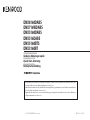 1
1
-
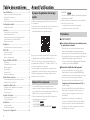 2
2
-
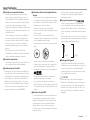 3
3
-
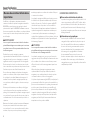 4
4
-
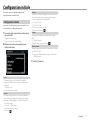 5
5
-
 6
6
-
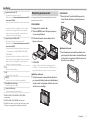 7
7
-
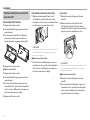 8
8
-
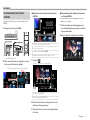 9
9
-
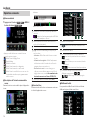 10
10
-
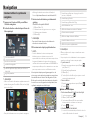 11
11
-
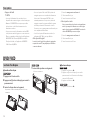 12
12
-
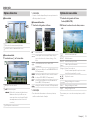 13
13
-
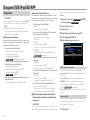 14
14
-
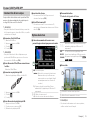 15
15
-
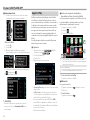 16
16
-
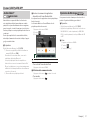 17
17
-
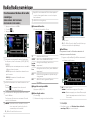 18
18
-
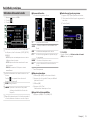 19
19
-
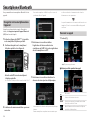 20
20
-
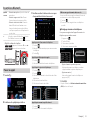 21
21
-
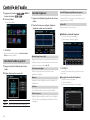 22
22
-
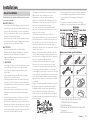 23
23
-
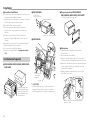 24
24
-
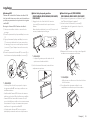 25
25
-
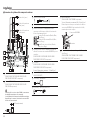 26
26
-
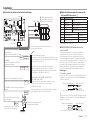 27
27
-
 28
28
-
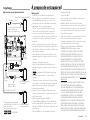 29
29
-
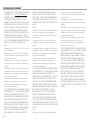 30
30
-
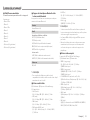 31
31
-
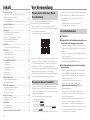 32
32
-
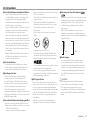 33
33
-
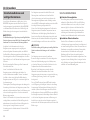 34
34
-
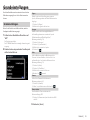 35
35
-
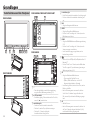 36
36
-
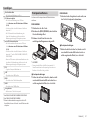 37
37
-
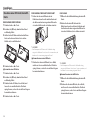 38
38
-
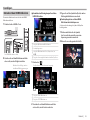 39
39
-
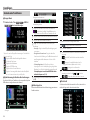 40
40
-
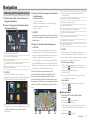 41
41
-
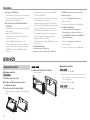 42
42
-
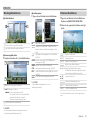 43
43
-
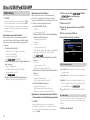 44
44
-
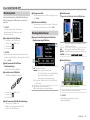 45
45
-
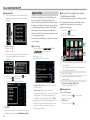 46
46
-
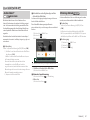 47
47
-
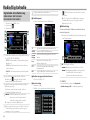 48
48
-
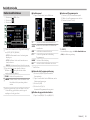 49
49
-
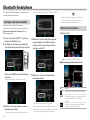 50
50
-
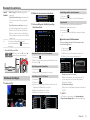 51
51
-
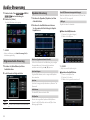 52
52
-
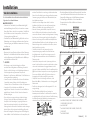 53
53
-
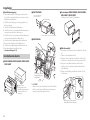 54
54
-
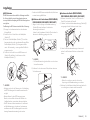 55
55
-
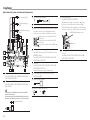 56
56
-
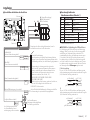 57
57
-
 58
58
-
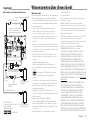 59
59
-
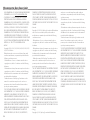 60
60
-
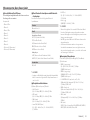 61
61
-
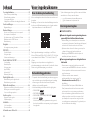 62
62
-
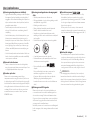 63
63
-
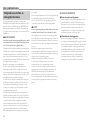 64
64
-
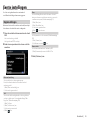 65
65
-
 66
66
-
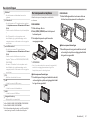 67
67
-
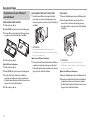 68
68
-
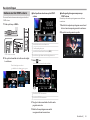 69
69
-
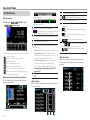 70
70
-
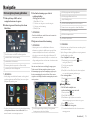 71
71
-
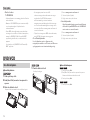 72
72
-
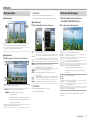 73
73
-
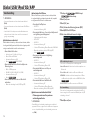 74
74
-
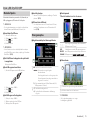 75
75
-
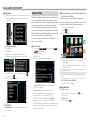 76
76
-
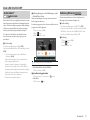 77
77
-
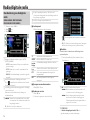 78
78
-
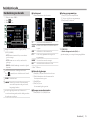 79
79
-
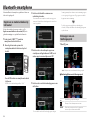 80
80
-
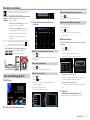 81
81
-
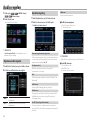 82
82
-
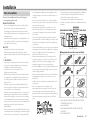 83
83
-
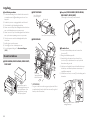 84
84
-
 85
85
-
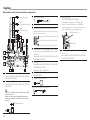 86
86
-
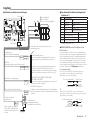 87
87
-
 88
88
-
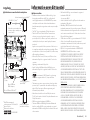 89
89
-
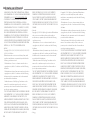 90
90
-
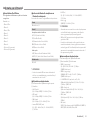 91
91
-
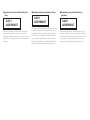 92
92
-
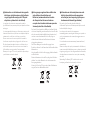 93
93
-
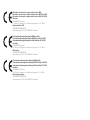 94
94
-
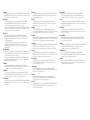 95
95
-
 96
96
Kenwood DNX 5160 DABS Guide de démarrage rapide
- Taper
- Guide de démarrage rapide
- Ce manuel convient également à
dans d''autres langues
- English: Kenwood DNX 5160 DABS Quick start guide
- Deutsch: Kenwood DNX 5160 DABS Schnellstartanleitung
- Nederlands: Kenwood DNX 5160 DABS Snelstartgids
Documents connexes
-
Kenwood DNX 4230 TR Guide de démarrage rapide
-
Kenwood DNX5250BT Le manuel du propriétaire
-
Kenwood DNX 450 TR Guide de démarrage rapide
-
Kenwood DNX-697S Guide de démarrage rapide
-
Kenwood DNX 997 XR Guide de démarrage rapide
-
Kenwood DNX 576 S Guide de démarrage rapide
-
Kenwood DNX 7150 DAB Le manuel du propriétaire
-
Kenwood DMX 9720 XDS Manuel utilisateur
-
Kenwood DNX571EX Le manuel du propriétaire
-
Kenwood DNN 9250 DAB Guide de démarrage rapide